فهرست
د ایکسل پیوټ جدول د ډیټا د ترتیب کولو او ګروپ کولو لپاره مؤثره وسیله ده. په عمومي توګه، پیوټ میزونه اضافه اضافه کړئ لوی ټولټال فیلډ کله چې دا ډیټاسیټ ښکاره کوي. په هرصورت، دا ځینې وختونه غیر معقول وي او تاسو ممکن دا په بشپړ ډول لرې کړئ. د دې په پام کې نیولو سره، دا مقاله 4 لارې ښیي څنګه د پیوټ میز څخه لوی ټولیز لرې کړئ .
د تمرین کاري کتاب ډاونلوډ کړئ
تاسو کولی شئ ډاونلوډ کړئ د لاندې لینک څخه د کار کتاب تمرین کړئ.
د لوی ټولټال.xlsm لرې کول
د پیوټ جدول څخه د لوی مجموعې لرې کولو 4 لارې
<0 د دې مقالې په اوږدو کې، موږ به په B4:D14حجرو کې لاندې ډیټاسیټ په پام کې ونیسو کوم چې د توکينومونه، د دوی کټګورۍ، او پلور ښیيپه ډالرو کې. له دې امله، پرته له ځنډه، راځئ چې هره طریقه یو له بل سره وګورو. 
دلته، موږ د مایکروسافټ ایکسل 365 نسخه کارولې ده، تاسو کولی شئ کوم بل وکاروئ. ستاسو د اسانتیا سره سم نسخه.
طریقه-1: د پیوټ جدول څخه د لوی مجموعې لرې کولو لپاره د ډیزاین وسیلې کارول
موږ به شیان د لوی مجموعه لرې کولو لپاره خورا څرګندې لارې سره پیل کړو. 2> د محور جدول څخه د مثال په توګه د شرایطو ډیزاین وسیله کارول. نو، راځئ چې دا په عمل کې وګورو.
📌 ګامونه :
- په پیل کې، ډیټاسیټ غوره کړئ ( B4:D14 حجرې) >> Insert ټب ته لاړ شئ >> د PivotTable تڼۍ کلیک وکړئ.
17>
په یوه کېسمدستي، PivotTable له جدول یا رینج څخه وزرډ ښکاره کیږي.
- بیا، د نوی ورکشیټ اختیار وګورئ او ښه فشار ورکړئ.
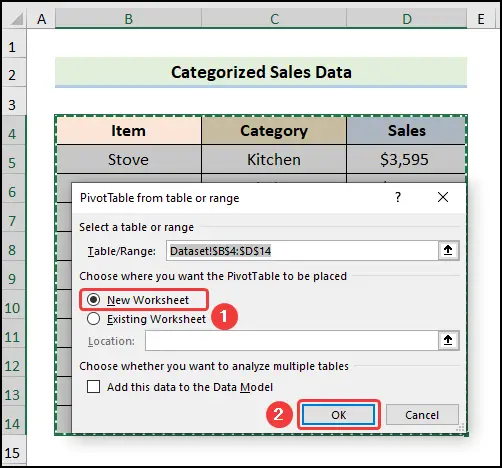
اوس، دا په ښي خوا کې د PivotTable Fields پین خلاصوي.
- دلته، <1 کش کړئ>کټګورۍ او پلورل په ترتیب سره قطارونه او ارزښتونه په برخو کې.

- بیا، په پیوټ جدول کې هرچیرې کلیک وکړئ او د ډیزاین وسیله غوره کړئ. د لوی مجموعه ډراپ-ډاون >> د قطارونو او کالمونو لپاره د بند اختیار غوره کړئ.
21>
دا دا دی چې لوی ټولټال له محور څخه لرې شوی دی میز دا خورا ساده دی!

نور ولولئ: د لوی مجموعي فیصدي محاسبه کولو لپاره د ایکسل فارمول څنګه وکاروئ
طريقه-2: د لوی ټولټال لرې کولو اختیار
زموږ د بلې میتود لپاره، موږ به په مناسبه توګه د لوی ټولټال لرې کړئ اختیار وکاروو. له همدې امله، یوازې دا ګامونه تعقیب کړئ.
📌 ګامونه :
13>اوس، دا د میز یا رینج ډیالوګ بکس څخه PivotTable خلاصوي.
- بیا، د نوی کاري پاڼه اختیار وګورئ >> د ښه تڼۍ کلیک وکړئ.

24>
- دوهم، لوی مجموعه غوره کړئ ( B9:C9 حجرې) >> د موږک په تڼۍ کې ښي کلیک وکړئ >> د Grand Total لرې کړئ انتخاب غوره کړئ.

په پای کې، ستاسو پایله باید د لاندې انځور په څیر ښکاري.

1 Grand Total
د محور میز څخه د Grand Total د لرې کولو بله لاره د PivotTable اختیارونو څخه کار اخیستل دي. نو، راځئ چې پروسه په تفصیل سره وګورو.
📌 مراحلې :
- لومړی، په تیرو میتودونو کې ښودل شوي مرحلې تعقیبولو سره پیوټ جدول جوړ کړئ.
- دوهم، په محور جدول کې هر ځای غوره کړئ >> په موږک ښي کلیک وکړئ >> د PivotTable اختیارونو کلیک وکړئ.
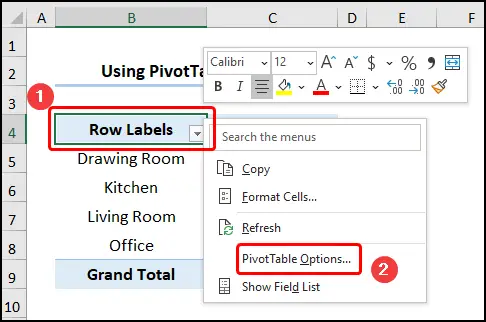
وروسته، یو PivotTable اختیارونه ویزرډ ښکاره کیږي.
- اوس، ټول او فلټرونه ټب >> غوره کړئ. د د قطارونو لپاره لوی مجموعه وښایاست او د کالمونو لپاره لوی مجموعه وښایاست اختیارونه >> ښه فشار ورکړئ.
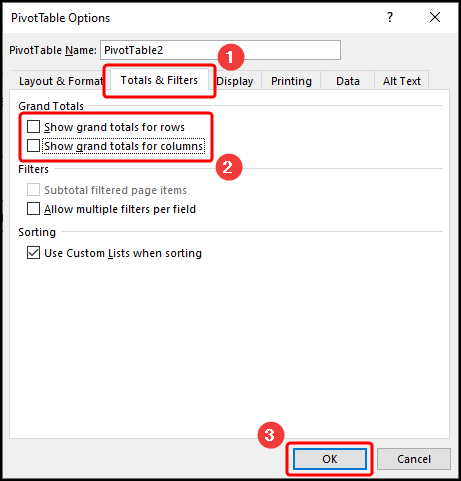
په پایله کې، ستاسو محصول باید د لاندې انځور په څیر څرګند شي.

1 محوري جدول
په اقرار سره،د لوی ټول لرې کول اسانه دي، په هرصورت، که تاسو ډیری وختونه دا کار کولو ته اړتیا لرئ نو تاسو کولی شئ لاندې VBA کوډ په پام کې ونیسئ. نو، یوازې تعقیب کړئ.
📌 ګام - 01: د بصری اساسی مدیر خلاص کړئ
- لومړی، پراختیا کونکي > بصری اساس ته لاړ شئ 2>.
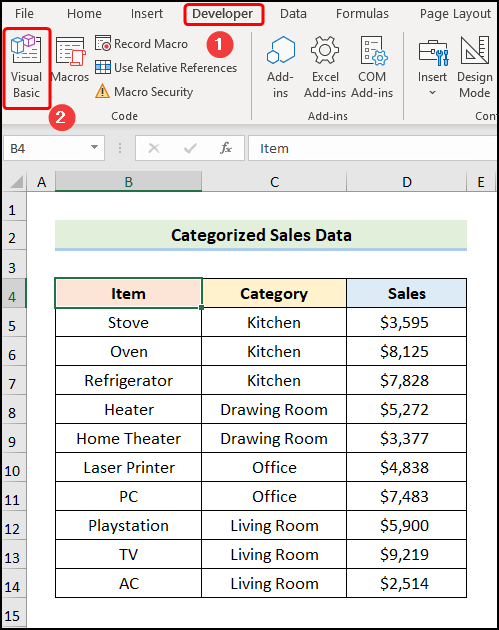
دا په نوې کړکۍ کې بصري بنسټیز مدیر خلاصوي.
📌 ګام-02: داخل کړئ د VBA کوډ
- دوهم، داخل کړئ ټب ته لاړ شئ >> موډل انتخاب کړئ.

ستاسو د اسانتیا لپاره، تاسو کولی شئ کوډ له دې ځایه کاپي کړئ او په کړکۍ کې یې پیسټ کړئ لکه څنګه چې لاندې ښودل شوي.
6493
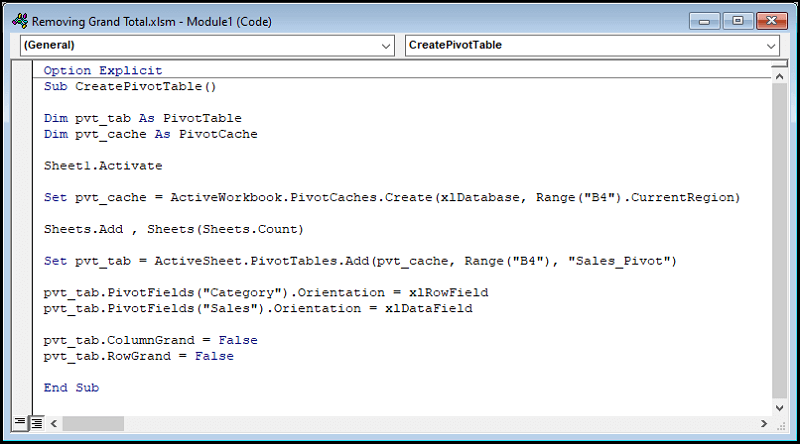
⚡ کوډ ماتول:
اوس به زه تشریح کړم VBA کوډ د لرې کولو لپاره کارول کیږي لوی ټول . دلته، کوډ په دوه مرحلو ویشل شوی دی.
- په لومړۍ برخه کې، فرعي روټین ته یو نوم ورکړئ،
- بیا، تغیرات تعریف کړئ.
- بیا، د Activate میتود په کارولو سره Sheet1 فعال کړئ، او د حافظې زیرمه د PivotCache څیز په کارولو سره ټاکل شوې.
- وروسته په دویمه برخه کې , PivotTable په نوې پاڼه کې د Add میتود سره داخل کړئ.
- اوس، PivotTable په غوره ( B4) کې ځای په ځای کړئ ) حجره او نوم یې ورکړئ. په دې حالت کې، موږ دې ته Sales_Pivot نوم ورکړو.
- سربیره پردې، Pivot Fields د بیلګې په توګه کټګورۍ په RowField کې اضافه کړئ او په DataField کې خرڅلاو.
- په نهایت کې، تنظیم کړئ ColumnGrand او RowGrand ملکیتونه False ته.

📌 مرحله-03: چلول د VBA کوډ
- اوس، VBA کړکۍ وتړئ >> د Macros تڼۍ کلیک وکړئ.
دا د Macros ډیالوګ بکس خلاصوي.
- له دې وروسته، کلیک وکړئ. تڼۍ چلوئ.

په پای کې، پایلې باید د لاندې ورکړل شوي سکرین شاټ په څیر ښکاري.
37>
<0 نور ولولئ: یوازې د لویو مجموعو ښودلو لپاره جدول څنګه وتړئ (5 لارې)د پایو جدول څخه د کالم لوی مجموعه لرې کړئ
تر دې دمه موږ د محور میز څخه په بشپړ ډول د لوی مجموعي لرې کولو په اړه بحث کړی دی. څه که تاسو غواړئ یوازې کالم لوی ټول لرې کړئ؟ بیا تاسو په بخت کې یاست ځکه چې لاندې میتود دې پوښتنې ته ځواب ورکوي. نو راځئ چې پیل وکړو.
📌 مرحلې :
- د پیل کولو لپاره، ډیټاسیټ غوره کړئ ( B4:D14 حجرې) >> ; Insert ټب ته لاړ شئ >> د PivotTable تڼۍ کلیک وکړئ >> بیا، د نوی ورکشیټ اختیار وګورئ.

- بیا، توکی، کش کړئ کټګورۍ، او پلور ساحې په ترتیب سره قطارونه، کالمونه، او ارزښتونه برخو ته.

- په بدل کې، په محور جدول کې هرچیرې کلیک وکړئ >> ډیزاین وسیلې ته لاړ شئ >> د Grand Totals اختیار >> فشار ورکړئ. یوازې د قطارونو لپاره غوره کړئ.
40>
دا لیرې کويکالم لوی مجموعه د محور جدول څخه لکه څنګه چې لاندې سکرین شاټ کې ښودل شوي.
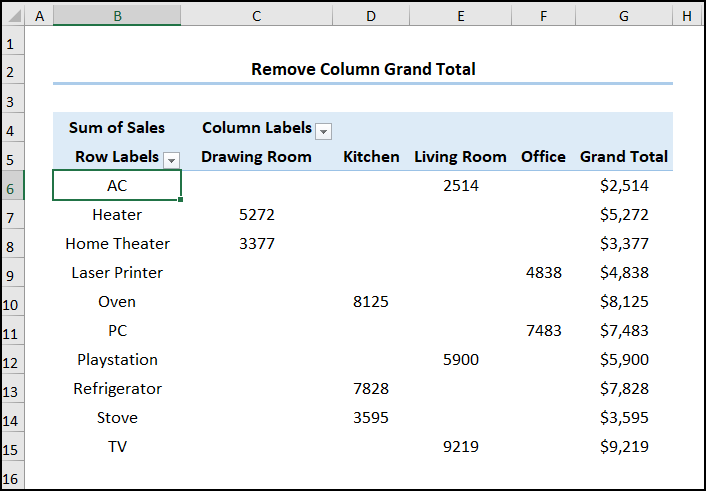
د پای جدول څخه د قطار لوی ټولیز لرې کړئ
اوس پورې تاسو شاید معلومه کړې وي چې تاسو کولی شئ د قطار لوی ټولیز هم لرې کړئ. یوازې تعقیب کړئ.
📌 مرحلې :
- همدارنګه، د پیوټ میز دننه کړئ لکه څنګه چې په تیرو میتود کې ښودل شوي.
- بیا، غوره کړئ په محور جدول کې هر حجره >> ډیزاین وسیلې ته لاړ شئ >> کلیک وکړئ لوی ټولیز ډراپ-ډاون >> د یوازې د کالمونو لپاره وټاکئ.

په دې توګه، قطار لوی ټول د محور میز څخه لیرې شوی دی .
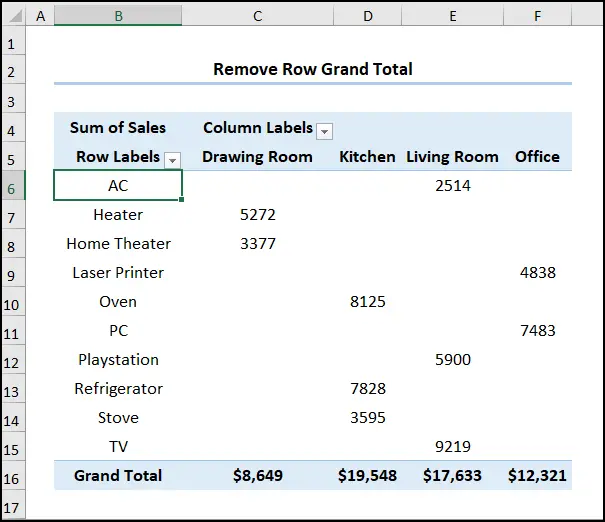
د یادولو وړ شیان
- کله چې د VBA کوډ کاروئ، ډاډ ترلاسه کړئ چې د سم پاڼې نوم دننه کړئ. په دې حالت کې، Sheet1 ډیټا سیټ لري له همدې امله موږ لیکلي دي Sheet1.Activate کمانډ.
44>
- <14 که تاسو نوم بدل کړئ، د مثال په توګه، Dataset.Activate تاسو به یوه تېروتنه ترلاسه کړئ لکه څنګه چې په لاندې سکرین شاټ کې ښودل شوي.
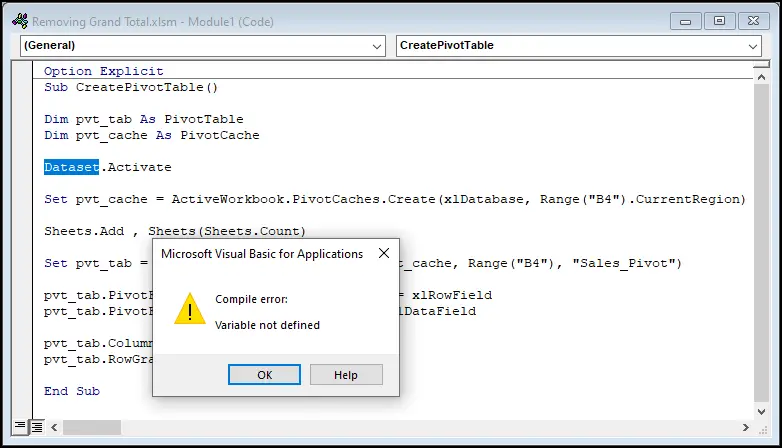
د تمرین برخه
موږ د هرې پاڼې ښي خوا ته د تمرین برخه چمتو کړې ترڅو تاسو پخپله تمرین وکړئ. مهرباني وکړئ ډاډ ترلاسه کړئ چې دا پخپله ترسره کړئ.

پایله
زه امید لرم چې دا مقاله تاسو سره مرسته کوي پوه شي چې څنګه له څخه لوی ټول لرې کړئ محور جدول . که تاسو کومه پوښتنه لرئ، مهرباني وکړئ لاندې یو نظر پریږدئ. همچنان ، که تاسو غواړئ د دې په څیر نورې مقالې ولولئ ، تاسوزموږ ویب پاڼه لیدلی شئ.

